Publicitate
Fereastra de dialog Preferințe de sistem de pe OS X vă oferă o mulțime de opțiuni pentru personalizare, dar problema este că, cu atât de multe setări disponibile, este nevoie de prea mult timp pentru a găsi exact cea de care aveți nevoie. Din fericire, cu următoarele trei sfaturi, puteți accelera acest proces.
1. Folosiți căutări de cuvinte cheie. Să presupunem că doriți să comutați la o bară de meniu întunecată, dar nu știți ce secțiune conține setarea respectivă. Iată ce faci. Începe să tastezi bara de meniu întunecată în caseta de căutare discretă din dreapta sus. Veți vedea o listă verticală dinamică de potriviri relevante, inclusiv Bara de meniu întunecată și dock.
Faceți clic pe rezultat pentru a naviga la setarea respectivă.
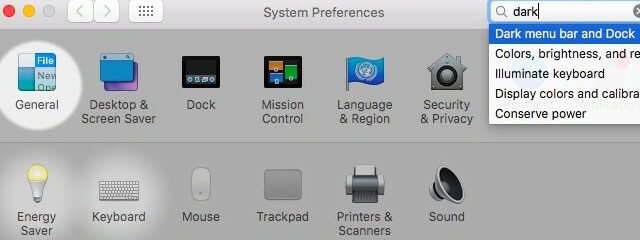
2. Declutează dialogul cu Preferințe de sistem. Există anumite secțiuni în care nu te aventurezi niciodată? Dacă da, navigați la Vizualizare> Personalizare, debifează casetele de lângă ele și dă clic pe Terminat. Aceasta ascunde aceste secțiuni neutilizate și vă oferă o interfață mai curată, mai ușor de căutat.
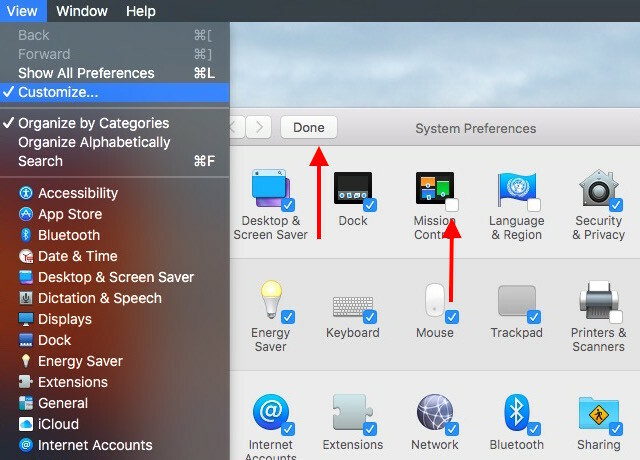
3. Accesați preferințele sistemului de la doc. Faceți clic dreapta pe pictograma de andocare a utilitarei și în meniul contextual veți găsi toate secțiunile aranjate într-o listă alfabetică ordonată. Dacă sunteți în căutarea unei anumite secțiuni din Preferințe de sistem, selectarea acesteia din această listă este cea mai rapidă modalitate de creare.
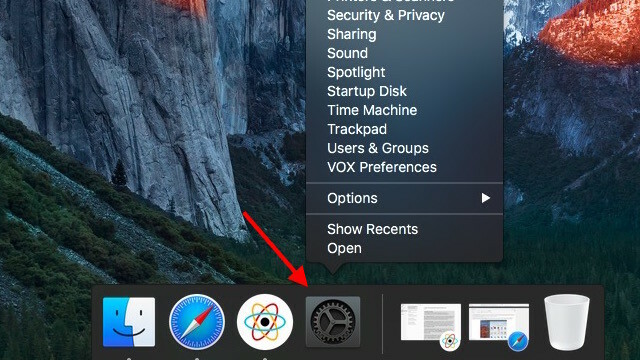
De asemenea, știați că puteți deschide direct preferințele pentru o funcție cu cheie specială doar prin adăugarea tastei Option 20 lucruri pe care nu știai că le puteți face cu cheia de opțiune MacComanda fură lumina reflectoarelor de pe tastatura Mac-ului dvs., dar este tasta Opțiune care este adevăratul erou. Citeste mai mult la tastatura rapidă a funcției respective? Spuneți că doriți să deschideți setările de luminozitate. Tot ce trebuie să faci este să ții apăsat butonul Opțiune apoi apăsați comanda rapidă pe care o utilizați pentru a modifica luminozitatea (Fn + F1 sau Fn + F2).
Aveți propriile scurtături și trucuri pentru a găsi rapid setările potrivite pe Mac? Povestește-ne despre ele în comentarii!
Credit imagine: derivat al iMac Mockup de Daniel Nanescu, Pictograma cheie de la Dellustrations
Akshata s-a instruit în testare manuală, animație și design UX înainte de a se concentra pe tehnologie și scriere. Aceasta a reunit două dintre activitățile sale preferate - sensul sistemelor și simplificarea jargonului. La MakeUseOf, Akshata scrie despre a profita la maxim de dispozitivele tale Apple.


